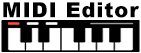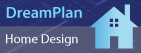Comment configurer WavePad - Éditeur audio comme lecteur audio par défaut dans un ordinateur ?Windows 8
- Cliquez sur la touche Windows et sur la touche X. Un menu s'ouvre dans la partie inférieure droite de l'écran, sélectionnez le Panneau de configuration.
- Cliquez sur le lien « Programmes ».
- Cliquez sur le lien « Programmes par défaut ».
- Cliquez sur le lien « Choisir les programmes par défaut ».
- Sélectionnez WavePad dans la liste de gauche.
- Sélectionnez le lien « Définir ce programme comme programme par défaut ».
- Cliquez sur OK.
Windows Vista et Windows 7
- Cliquez sur Démarrer, puis sur Panneau de configuration.
- Cliquez sur le lien « Programmes ».
- Cliquez sur le lien « Programmes par défaut ».
- Cliquez sur le lien « Choisissez vos programmes par défaut ».
- Sélectionnez WavePad dans la liste de gauche.
- Sélectionnez le lien « Définir ce programme comme programme par défaut ».
- Cliquez sur OK.
Windows XP
- Cliquez sur Démarrer, puis sur Tous les programmes.
- Cliquez sur « Configurer les programmes par défaut ».
- Cliquez sur « Non-Microsoft ».
- Sélectionnez WavePad.
- Cliquez sur OK.
Retourner à WavePad Éditeur Audio Support technique |